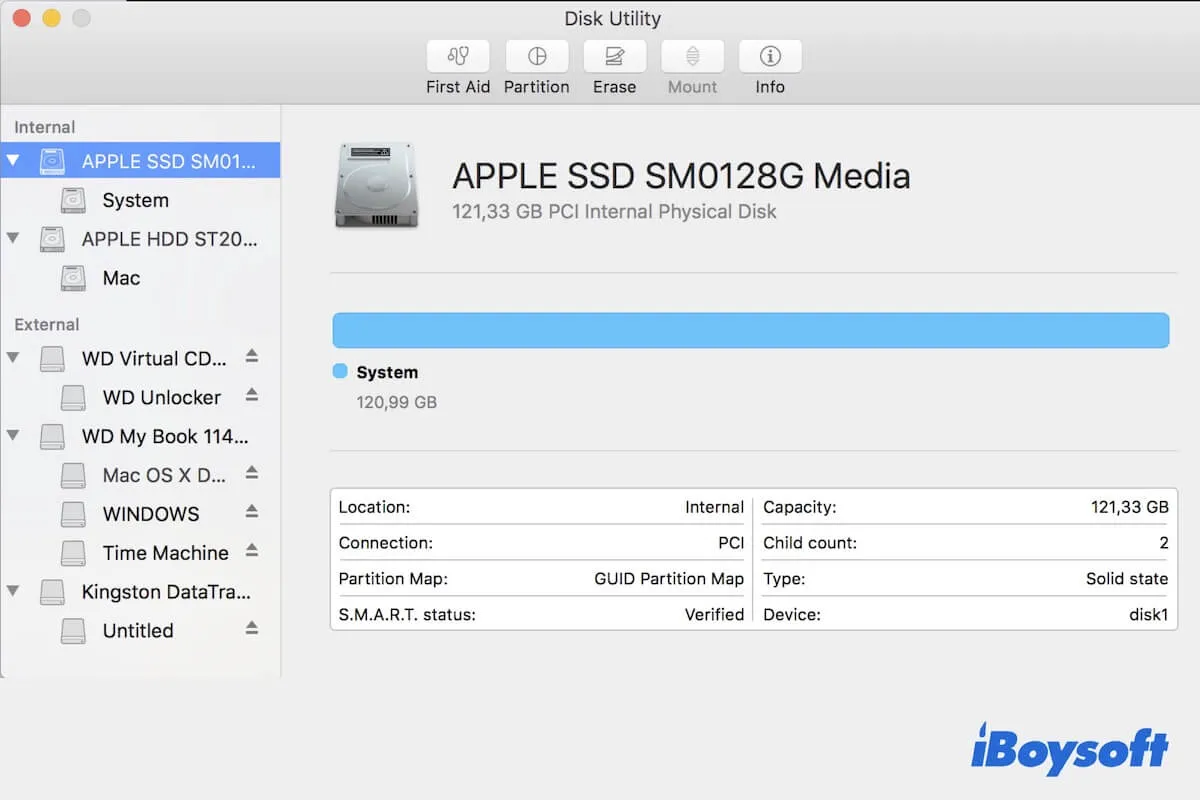Written by
TomSmithRecuperar archivos de Fusion Drive de un iMac que no arranca
Resumen: El impacto de su iMac al no poder arrancar, ser irresponsivo o estar muerto resulta en una devastadora pérdida de datos del Fusion Drive. Este artículo le dice cómo recuperar archivos de Fusion Drive de un iMac muerto. El software de recuperación de datos de iBoysoft es recomendado por su excelencia en recuperación de Fusion Drive.
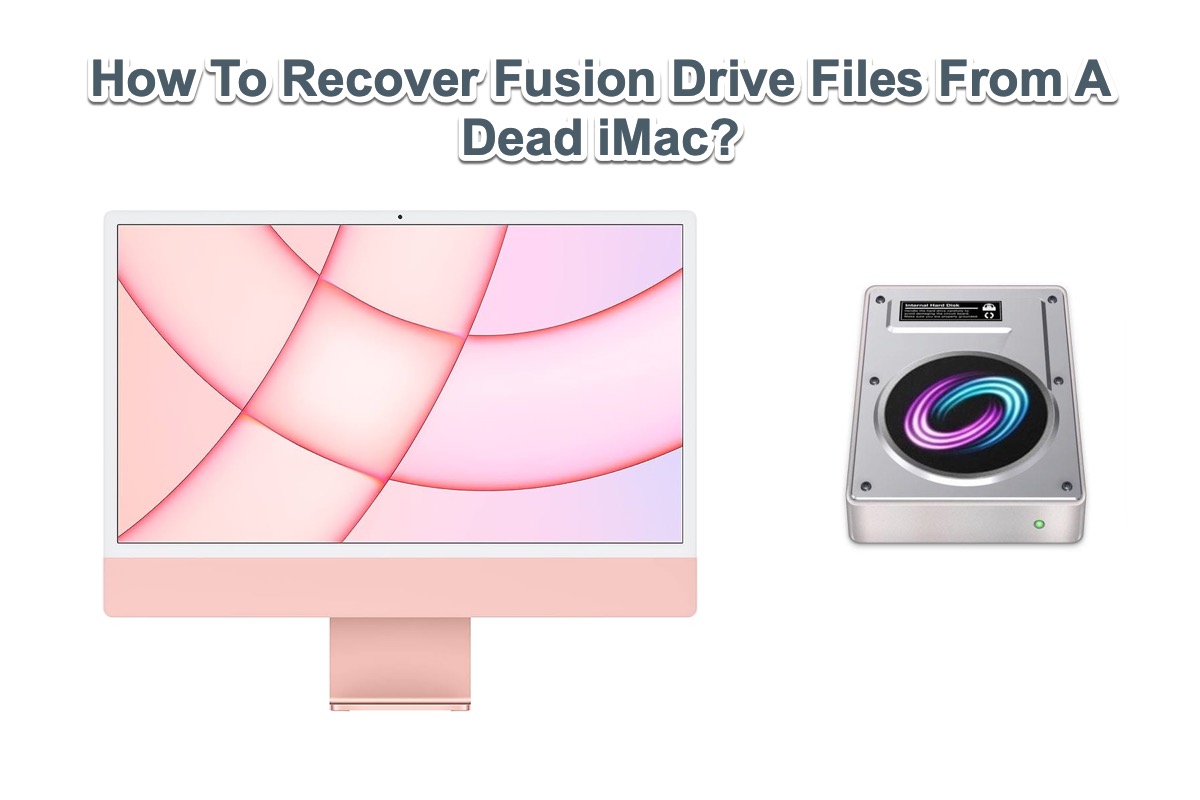
Muchos usuarios han reportado experimentar problemas en el iMac, como el iMac que no se enciende o que no arranca, lo que hace que los datos del Fusion Drive sean inaccesibles. Antes de implementar la misión de recuperación de Fusion Drive o de reparación adicional, debe distinguir entre un iMac que no se enciende y un iMac que no arranca.
Un iMac que no se enciende significa que no da ninguna respuesta después de presionar el botón de encendido, no hay sonido de inicio, no hay ventilador girando, ni ruido de unidad. Además, no hay visualización en el monitor de la máquina. Parece que el iMac está completamente muerto y la culpa podría ser en su mayoría una falla de hardware.
Un iMac que no arranca significa que se enciende pero se queda atascado en medio del progreso de carga, inicia en una pantalla extraña, muestra un símbolo extraño, etc. Todos estos signos indican que el iMac todavía está vivo pero no funciona perfectamente. Esta cuestión probablemente está relacionada con software.
Basado en distintos problemas, las soluciones para recuperar archivos importantes almacenados en el iMac problemático varían en consecuencia. Sin embargo, puede estar tranquilo ya que este artículo aclara cómo recuperar archivos de Fusion Drive de un iMac muerto en ambos aspectos.
Cómo recuperar archivos de Fusion Drive de un iMac que no arranca
Aunque un iMac que no arranca se comporta de manera extraña, todavía deja una línea de esperanza para una recuperación de Fusion Drive. Esta publicación le presenta todas las soluciones de recuperación factibles con pautas paso a paso, simplemente siga para recuperar las fotos, videos, documentos, números, y similares.
Reparar 1: Utilizar el software de recuperación de datos de iBoysoft (Primero)
Utilizar software de recuperación de datos es la forma más completa y segura de recuperar sus archivos y carpetas de un Fusion Drive, no deja ningún impacto en su disco ni se necesita formatear. Todo lo que necesita hacer es ejecutar la utilidad para recuperar los archivos perdidos en modo de recuperación de Mac de iBoysoft sin tener que sacar el Fusion Drive de su iMac no arrancable o crear un instalador USB de arranque.
iBoysoft Data Recovery Software diseñado con sorprendentes habilidades de escaneo de disco y algoritmos de recuperación de datos, ha recibido toneladas de recomendaciones y elogios por su excelencia en la recuperación de Fusion Drive. Nunca roba ni vende sus datos, por lo que puede estar seguro de aplicarlo.
Siga leyendo para aprender cómo utilizar iBoysoft Data Recovery Software para recuperar datos de un Fusion Drive instalado en un iMac corrupto:
Paso 1: Apague completamente su iMac.
Paso 2: Reinicie su iMac y presione simultáneamente las teclas de acceso directo Command + Option + R.
Paso 3: Suelte las teclas hasta que vea aparecer un globo giratorio en su pantalla.
Paso 4: Asegúrese de que su iMac esté conectado a internet, ya que iBoysoft Data Recovery Software se descargará y se ejecutará desde su servidor.
Paso 5: Abra Utilidades > Terminal en el Modo de Recuperación de macOS.
Paso 6: Copie y pegue el siguiente comando en la ventana del Terminal y presione Return.
sh <(curl http://boot.iboysoft.com/fdboot.sh)
Paso 7: En la interfaz principal de iBoysoft Data Recovery, si su Fusion Drive no está dividido en SSD y HDD, seleccione directamente el Fusion Drive completo y haga clic en Buscar Datos Perdidos.
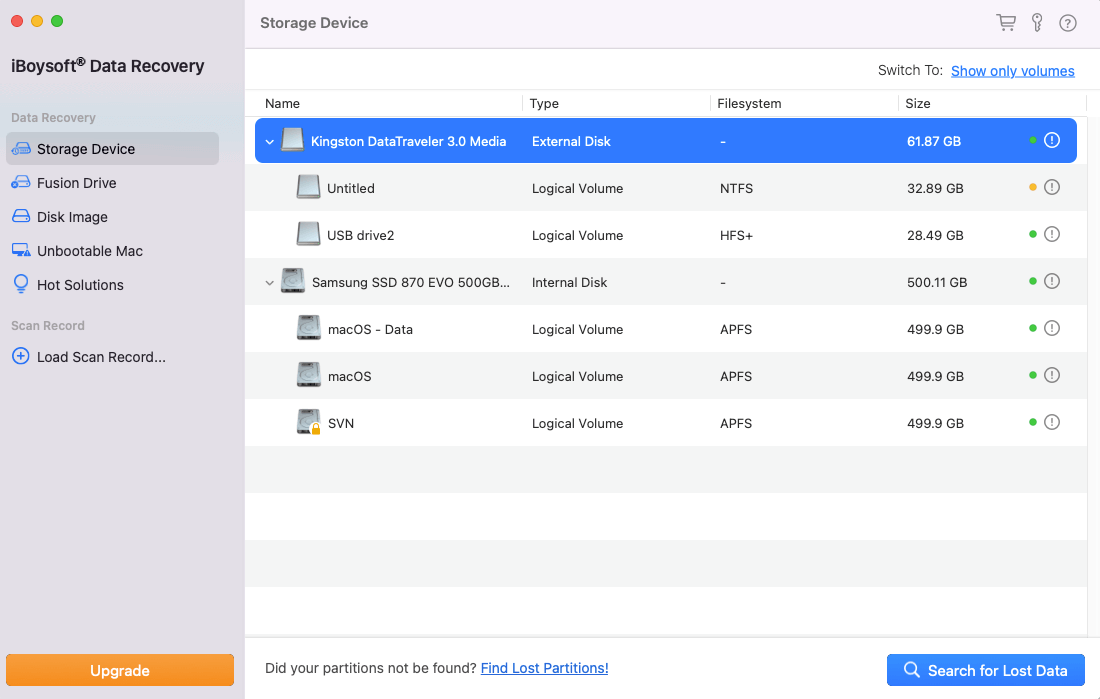
Si su Fusion Drive está dividido en SSD y HDD, seleccione Fusion Drive desde la barra lateral de iBoysoft Data Recovery. Verá que el SSD y el HDD del Fusion Drive se enumeran automáticamente aquí, luego haga clic en Buscar Datos Perdidos.
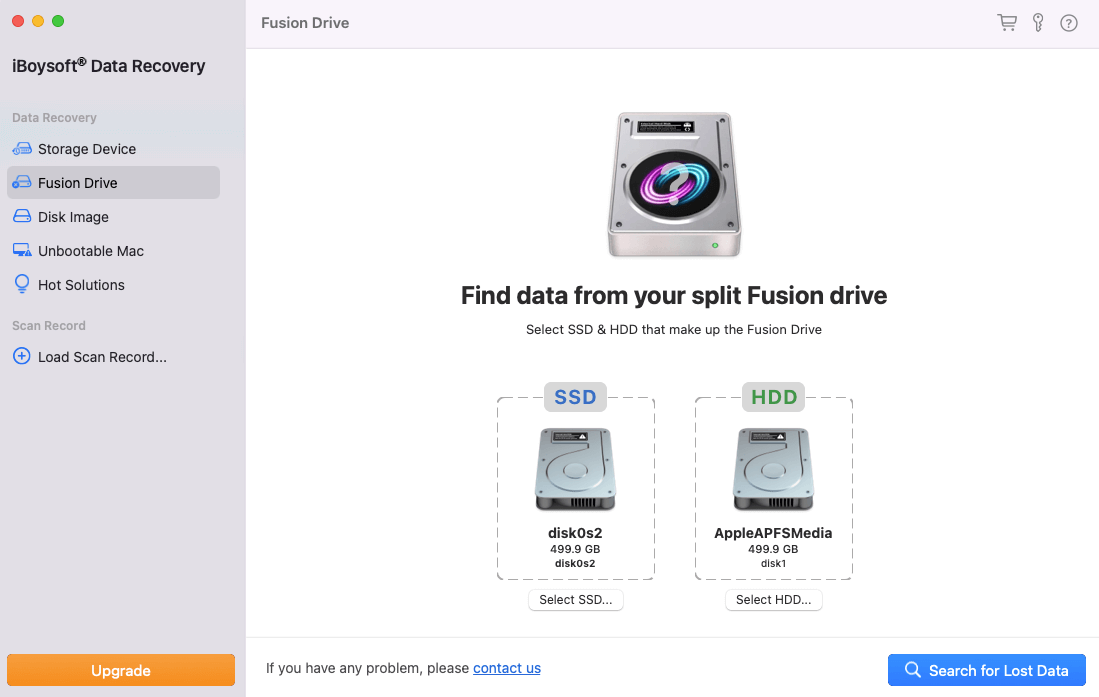
Paso 8: Espere a que finalice el proceso de escaneo y examine los resultados.
Paso 9: Conecte un disco duro externo a su Mac, previsualice y seleccione los archivos deseados, y luego haga clic en Recuperar para guardarlos en el disco externo.
Arreglo 2: Usar el Modo de Disco de Destino (Complejo)
Si, permítame asumir, el iMac no arranca debido a errores en la pantalla o el monitor pero todas las funciones funcionan correctamente, tiene la opción de iniciar el Modo de Disco de Destino para recuperar archivos en el Fusion Drive.
Hay algunos requisitos que debe cumplir antes de la recuperación de datos:
- Un Mac saludable: El Mac debe funcionar en macOS High Sierra o posterior si el Fusion Drive en el iMac corrupto está formateado en APFS.
- Un cable compatible: Un cable Firewire o Thunderbolt para Macs Intel. Un cable USB, USB C, Thunderbolt 3 o Thunderbolt 4 (MacBook Pro 2021) para Macs de silicio de Apple. Es mejor usar el mismo puerto en ambos Macs si es posible. Si no, un adaptador también funciona.
- Un cargador de energía: Una fuente de alimentación de CA es necesaria en caso de que el Mac se quede sin energía cuando se use el modo de disco de destino de macOS.

- Conecta dos Macs ambos a través del cable Firewire o Thunderbolt mencionado anteriormente.
- Mantén presionado el botón de encendido y luego reinicia el Mac con la tecla T presionada. Para iMacs con T2 o FileVault habilitado, ingresa la contraseña cuando se te pida.
- Luego verás un icono de Thunderbolt o FireWire en la pantalla, lo que significa que el iMac está en modo de disco de destino.
- Espera hasta que el Mac saludable detecte tu Mac y reconozca su disco de arranque como una unidad externa.
- Continúa para copiar o transferir archivos desde el iMac de destino al Mac saludable y respáldalos correctamente.
Arreglo 3: Crear un instalador USB externo (Pérdida de tiempo)
Crear un instalador USB externo para forzar el arranque del iMac roto también funciona bien a condición de que consideres la larga y complicada tarea como algo pequeño.
Para que la creación del instalador de macOS funcione bien, debes preparar lo siguiente de antemano:
- Un Mac saludable.
- Un flash drive limpio con al menos 15GB.
- Identifica los puertos en tu Mac.
- Elige un macOS compatible para instalar.
Una vez que termine el trabajo de creación, puedes luego arrancar el iMac desde USB para acceder a los archivos almacenados en el Fusion Drive.
Cómo recuperar archivos de Fusion Drive de un iMac que no se enciende
Un iMac muerto no responde con ningún inicio de melodía, ningún ventilador girando, ni ruido de unidad aunque presiones el botón de encendido un millón de veces. Todo lo que ves es una pantalla en blanco. En estas circunstancias, sacar el Fusion Drive es la última solución.
Si tienes una confianza absoluta en tus manos y realmente crees que puedes llevar a cabo esta extracción de disco con éxito, entonces ve a quitar los tornillos con un destornillador > quita la cubierta trasera del iMac > encuentra el Fusion Drive > quita la barra negra que sostiene firmemente la unidad > saca el Fusion Drive del iMac.
A continuación, coloca el Fusion Drive en un recinto para ver si es legible.
Nota: No recomendamos que saque la Fusion Drive de un iMac para la recuperación de datos, ya que esta acción probablemente cause daño físico al disco y no deje ninguna oportunidad de recuperación.
Pensamientos finales
Hay todo tipo de publicaciones en línea que discuten el problema de que el iMac esté muerto o no se pueda arrancar sin respaldar los datos. No te preocupes aún, porque esta publicación te brinda las formas más completas de recuperar los archivos perdidos de la Fusion Drive.